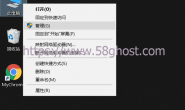win10的自动更新可谓是非常顽固,很多用户在网上试了各种win10关闭自动更新方法,刚开始看着好像是关闭更新了,可没过多久系统就又开始自动更新了,今天小编就来教大家win10怎么关闭自动更新方法。
文章目录[隐藏]
方法一:通过键盘上的 windows 键+PauseBreak 的快捷键迅速打开系统属性。
1.首先,在这台电脑上单击右键,选择属性。打开系统属性对话框。或者您可以通过键盘上的 windows 键+PauseBreak 的快捷键迅速打开系统属性,在打开的系统属性中,单击左上角的“控制面板”。
2.在电脑的控制面板界面,点击“系统和安全”。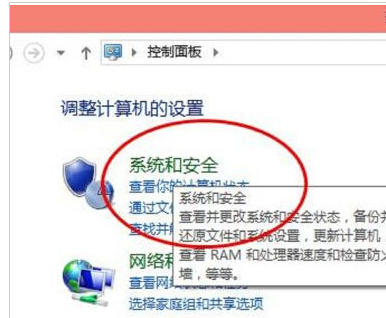
3.在弹出的对话框中,选择单击“Windows 更新”下的启用或关闭自动更新。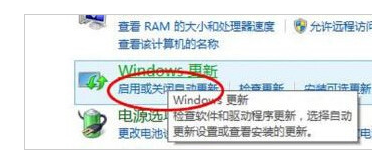
4.在弹出的更改设置对话框,选择重要更新下拉菜单中的“关闭自动更新”。就此,关闭 win10自动更新设置完成。当然!首先声明的一点是,途中的关闭自动更新按钮是灰色不可选的,也就是说现在的 win10 预览版系统暂时关闭了,等到 win10 正式版出来就可以选择关闭了!请大家不要误解方法,因为到了正式版 win10,关闭自动更新才有意义,而本文是针对正式版 win10 的。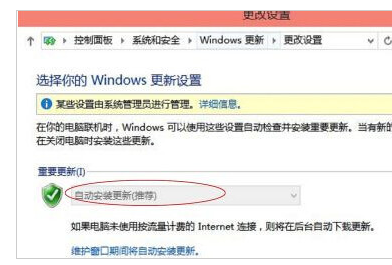
方法二:同时按下键盘 Win + R,打开运行对话框,然后输入命令 services.msc 。
1、同时按下键盘 Win + R,打开运行对话框,然后输入命令 services.msc ,点击下方的“确定”打开服务。
2、找到 Windows Update 这一项,并双击打开。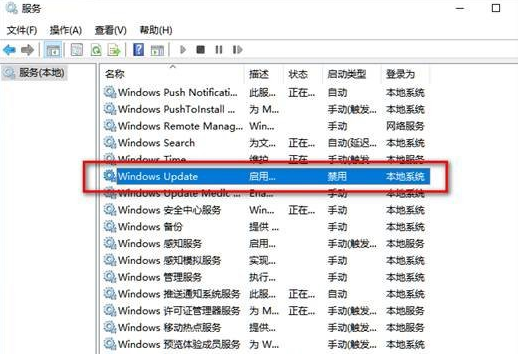
3、双击打开它,点击“停止”,把启动类型选为“禁用”,最后点击应用。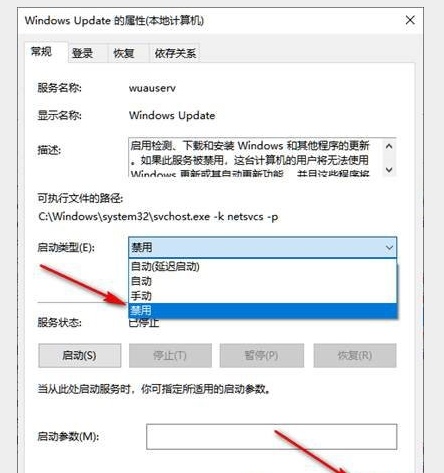
4、接下再切换到“恢复”选项,将默认的“重新启动服务”改为“无操作”,然后点击“应用”“确定”。
总结:以上就是关于 win10 怎么关闭自动更新方法,希望可以帮到各位哦。